Tabloya naverokê
Amûrên bêdawî hene ku hûn dikarin xwe bispêrin wan dema ku hûn nermalava guherandina vîdyoyê wekî Adobe Premiere Pro bikar tînin: ji guheztina dirêjahiya vîdyoyê, lê zêdekirina bandorên dîtbar û nivîsan, an hetta zêdekirina deng.
Mixabin, carinan hûn dibe ku bi dawî bibe dîmenên ku ne bi qasî ku we hêvî dikir ne bi kalîte ye, û hûn hewce ne ku dîmenên ku hûn nexwazin di çarçoweya vîdyoya me de qut bikin an ku ne diviyabû bihatana kişandin, wek mînak kesên derbas dibin, nîşanên marqeyên ku tu nikarî nîşan bidî, yan jî tiştekî li jor yan jêrê çarçovê.
Mîna ku fêr bibe ka meriv çawa di Premiere Pro de dengê paşxanê jê dike, di Premiere Pro de jî amûra çandiniyê yek ji wan amûrên guherandinê yên "kêrê Swîsre" ye. ku dikare ji we re bibe alîkar ku hûn perçeyên nedilxwaz ji holê rakin û deverek taybetî jê bikin da ku encamên profesyonel biafirînin.
Bi vê rênîşanderê, hûn ê fêr bibin ku vîdyoyan bi profesyonelî di Premiere Pro de qut bikin.
Werin em têkevin nav !
Kirkirina Vîdyoyek di Premiere Pro de tê çi wateyê?
Çirkirina vîdyoyê tê wateya qutkirina herêmek çarçoveya naveroka dîtbarî.
Beşê ku hûn jêbirin dê nîşan bide barên reş ên ku hûn dikarin bi hêmanên din, wek wêne, rengê paşxanê, an vîdyoyên cihêreng tijî bikin, paşê wêneyê dirêj bikin da ku beşek vîdyoya ku we biryar da ku hûn biparêzin.
Gelek edîtorên vîdyoyê jêbirinê bikar tînin bandorek ji bo afirandina bandorek perçe-screen, paşnavek li vîdyoyên ku li ser têlefonek desta bi rêkûpêk hatine tomar kirin zêde bikin, balê bikişînin ser hûrguliyek taybetî ya didîmen, veguherînan biafirînin, û gelek bandorên din ên afirîner.
Vîdyoyê çawa di Premiere Pro de bi 6 gavên hêsan qut dikin
Vê rênîşanderê bişopînin da ku vîdyoyek di Adobe Premiere Pro de qut bikin û fêr bibin ka meriv çawa eyar bike naveroka we paşê. Werin em vê gav bi gav bikin.
Gavek 1. Pelên xwe yên Medyayê li Projeya Projeya xweya Premiere Bixin
Rêyên cûda hene ku meriv klîbekê ji Adobe Premiere Pro re bike, û ez diçim wan hemûyan nîşanî te bide, da ku tu yê ku çêtir li gorî xebata te bi kar bîne.

1. Li ser menuya jorîn biçin Pelê û Pelê Import hilbijêrin. Di pencereya pop-up de, hûn dikarin li her peldanka li ser komputera xwe an cîhazên hilanînê yên derveyî yên ku bi komputera we ve girêdayî ne li klîbek vîdyoyê bigerin. Gava ku hûn peldank û vîdyoya ku hûn dixwazin bibînin, vekirina bikirtînin da ku wê têxin.
2. Heke hûn li qada projeyê rast-klîk bikin hûn dikarin bigihîjin menuya Import. Menuyek daketî dê xuya bibe; li ser Import bikirtînin da ku pencereya Import vekin û li vîdyoyê bigerin.
3. Ger hûn kurtebiran bikar bînin, biceribînin ku li ser klavyeya xwe CTRL+I an CMD+I bitikînin da ku pencereya importê vekin.
4. Rêyek din a kirina wê ew e ku pelan ji Pencera Explorer an Finder di nav Premiere Pro de kaş bikin û bavêjin.
Gavê 2. Demjimêra Projeyê ji bo Guherandinê saz bikin
Niha klîba we heye. projeya me, lê hûn nikarin wê ji wir biguherînin. Pêngava din ew e ku hûn klîba vîdyoyê li Demjimêrê zêde bikin da ku hûn ji wir biguherînin.
1. Xwêrvekişandinû klîba vîdyoyê davêjin qada Demjimêrê da ku her tişt ji bo pêvajoya guherandinê amede bibe.
Gavê 3. Pêşeka Bandora Çalak bike

Bi dîmenên xwe re Demjimêr, hûn dikarin ji menuya Efektan dest bi lê zêdekirina bandora ku hûn hewce ne bikin. Heke hûn nikanin menuya bandorê bibînin, li ser menuya sereke biçin Paceyê û piştrast bikin ku Effects nîşankirî ye ku tabloya Efektan xuya bike.
Gavê 4. Bigerin û Bandora Berê lê zêde bikin
Pêdivî ye ku hûn li amûra çandiniyê bigerin, ku hûn dikarin di panelê projeyê de bibînin.

1. Hûn dikarin qutiya amûra lêgerînê bikar bînin û Crop binivîsin da ku wê bibînin, an jî hûn dikarin wê di bin Bandora Vîdyoyê de bibînin > Veguherandin & gt; Crop.
2. Ji bo ku bandora çandiniyê li şopa vîdyoyê zêde bikin, wê li ser Timeline hilbijêrin û du caran li ser Crop-ê bikirtînin da ku wê lê zêde bikin. Her weha hûn dikarin bandorê bikşînin û bavêjin ser şopa vîdyoya xwestî.
Gavek 5. Vegerandina Panela Kontrolê ya Bandoran
Her ku hûn bandora nû li vîdyoyê li ser Demjimêrê zêde bikin, dê beşek nû li ser Kontrola Bandoran bi navê Crop xuya bibe.
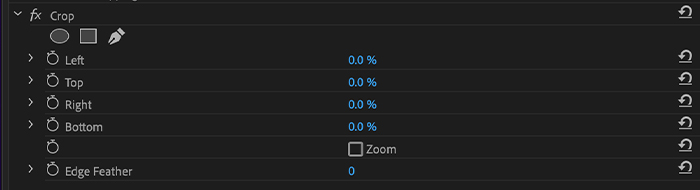
1. Biçe Panela Kontrolê ya Bandoran û heta ku hûn Crop-ê bibînin bigerin.
2. Tîra li milê çepê hilbijêre ku bêtir kontrolên ji bo wê bandorê nîşan bide.
Em dikarin bi sê awayên cihêreng çandiniyê bikin, bi destikên li ser pêşdîtinê bikar bînin, rêjeyan binivîsînin û bi slideran bikar bînin. Ez ê ji bo her yekê gavan pêşkêşî we bikim.
-
Vîdyoyê bi karanîna pêşdîtinê vekirhandles
1. Ji Panela Kontrola Bandoran, li ser Crop bikirtînin.
2. Biçe ser pêşdîtinê û destikên li dora vîdyoyê hilbijêrin.
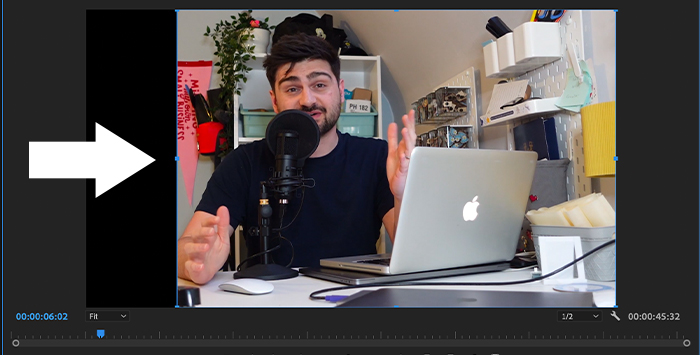
3. Destên li dora vîdyoyê kaş bikin da ku marjînal biguhezînin û çandiniyê bikin. Hûn ê barên reş li şûna wêneyê vîdyoyê bibînin.
Ev rêbaz mîna qutkirina wêneyek kar dike û dikare çareseriyek bilez û rast be.
-
Vîdyoyê bi kar tîne bi sliders
1. Di panela Kontrolê ya Bandoran de, bigerin Crop.

2. Li ser tîrê bikirtînin da ku kontrolên Çep, Ser, Rast û Binî nîşan bidin.
3. Li ser tîrên li milê çepê yên her beşê bikirtînin da ku slidera her aliyek nîşan bide.
4. Sliderê bikar bînin da ku vîdyoyê aliyên çep, jorîn, rast û jêr bibire û bendikên reş li dora wê lê zêde bike.
-
Vîdyoyê bi kar tîne bi sedî
Heke hûn bêtir dixwazin li ser bandora berhema xwe kontrol bikin, hûn dikarin ji sedî ji bo her aliyek binivîsin da ku ji vîdyoya xwe re çandiniyek rasttir biafirînin.
1. Di panela projeyê de, biçin Kontrola Bandorên vîdyoyê û li kontrolên Crop bigerin.
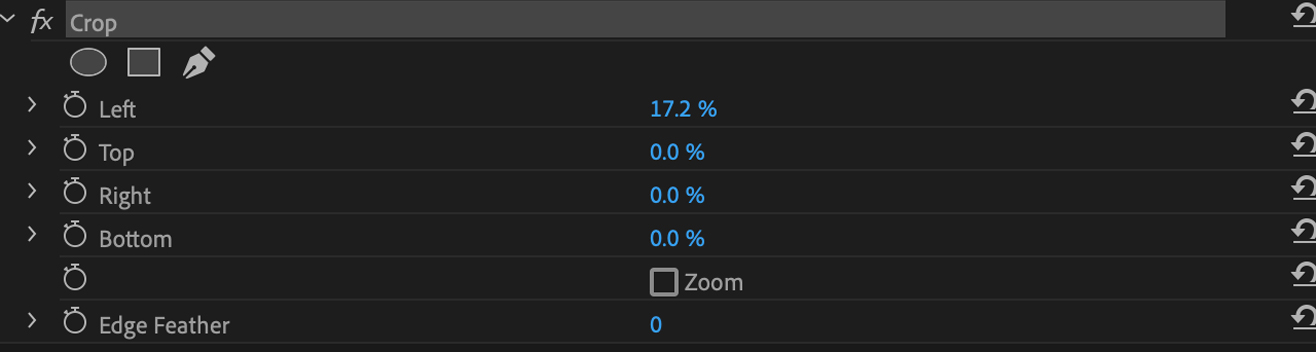
2. Bi tikandina tîra çepê, kontrolkirina sedî Jor, Çep, Rast û Binî nîşan bidin.
3. Kursorê li ser sedî hejînin û wê kaş bikin da ku hejmarê zêde bikin an kêm bikin. Hûn ê di pêşdîtinê de ferq bikin ku kêlikên li wî alî dê dest bi kişandina vîdyoyê bikin.

4. Heke hûn tercîh dikin, hûn dikarin du caran bikirtîninji sedî û hejmara rast ku hûn dixwazin binivîsin.
5. Vîdyoyê pêşdîtin bikin.
Bi vê rêbazê, heke hûn vîdyoyek perçe-screen çêdikin, hûn dikarin klîban jê bikin, ji ber vê yekê hemî vîdyoyên we dê heman mezinahî bin.
Gava 6. Vîdyoya Biçandinê biguherîne
Hûn dikarin kenarê vîdyoya hilanîna nû eyar bikin, zoom bikin, an jî cîhê vîdyoyê biguherînin.
-
Edge feather

Vebijarka Edge Feather destûrê dide me ku em keviyên vîdyoya çandiniyê xweş bikin. Ew dikare bibe alîkar dema ku hûn rengek paşxanê lê zêde bikin an dîmenderek veqetandî biafirînin, ji ber vê yekê vîdyoyê mîna ku li ser paşxanê diherike an jî bandorek veguhêz çêbike xuya dike.
1. Ji bo guheztina nirxan, nîşanderê li ser 0-ê bihejîne heta ku du tîr xuya bibin, û bikirtînin û kaş bikin da ku bandorê zêde bikin an kêm bikin.
2. Zêdekirina jimarê dê reng û rengek nermtir bide kevanan.
3. Kêmkirina nirxê dê keviyan tûjtir bike.
-
Zoom
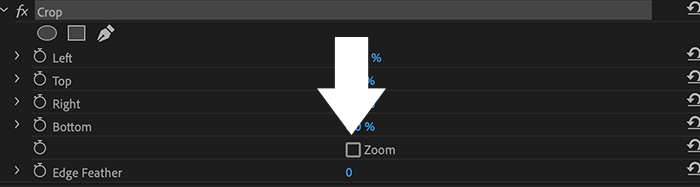
Di bin Berhevkirinê de, qutiyeke kontrolê ya Zoomê jî heye. Ger hûn li ser Zoom bikirtînin, klîbên vîdyoyê dê dirêj bibin da ku çarçovê dagirtin, cîhên reş ên ku ji hêla çandiniyê ve mayî ji holê rakin. Hay ji xwe hebin ku ev dirêjbûn dibe ku bandorê li kalîteya vîdyoyê û rêjeya wêneyê bike.
-
Position
Em dikarin cihê klîbên vîdyoyê li gorî pir-ekranek eyar bikin. vîdyoya ku hûn dixwazin dîmenên cihêreng bi hevdemî di heman çarçoveyê de werin lîstin.
1. Klîba ku hûn dixwazin hilbijêrinhereket bikin.

2. Di panela projeyê de, biçin Kontrola Bandoran û li Motion bigerin & gt; Position.
3. Ji bo veguheztina vîdyoyê nirxên pozîsyonê bikar bînin. Nirxa yekem klîbên vîdyoyê bi horizontî, û ya duyemîn jî beralî dike.
4. Di bin Tevgerê de, hûn dikarin mezinahiya vîdyoyê jî li gorî projeyê mezin bikin.
Tiştên herî baş ên ji bo kişandina vîdyoyek di Adobe Premiere Pro de
Li vir navnîşek şîretan heye ku hûn çêbikin. tu di Premiere Pro de vîdeoyek wekî fîlimçêkerek profesyonel hildibijêrî.
Rêjeya Aliyê bihesibîne
Piştrast bike ku vîdyoya ku hatiye jêkirin bi rêjeya awira hilberîna projeya we re hevaheng e. Rêjeya dîmenê têkiliya di navbera firehî û bilindahiya vîdyoyê de ye.
Rêjeya dîmenê ya ku herî zêde li ser fîlm û YouTube-ê tê bikar anîn 16:9 e; ji bo kurtefîlmên YouTube, pêlên Instagram, û TikTok 9:16 e; û ji bo pêveka Facebook an Instagramê, rêjeya awirê ya ku tê bikar anîn 1:1 an jî 4:5 e.
Vîdyoyên bi Resolutionên Bilind Biçînin
Heke hûn vîdyoyên bi rezîliya xwe ji projeya xwe mezintir derxînin, hûn Dema ku vîdyoyê zoom û mezin dike dê ji çareseriya kêm a vîdyoyê dûr bikevin. Berî ku hûn projeya xwe saz bikin, vê yekê li ber çavan bigirin. Ger vîdeoyên ku hûn ê qut bikin qalîteya kêm in, çareseriya projeyê kêm bikin da ku windabûna kalîteyê kêm bikin.
Vîdyoyek di Premiere de tenê heke pêdivî be
Vîdyoyek di Premiere Pro de qut bikin dikare bibe sedema windabûna wêneyê û dê bandorê li hilbera weya paşîn bike. Vîdyoyek tenê heke hekepêdivî ye, amûrê bi aqilmendî bikar bînin, û ji bîr nekin ku carinan kêm zêde ye.
Ramanên Dawî
Bi amûra çandiniyê, hûn dikarin ji bo vîdyoya xwe gelek guhertoyên têketinên profesyonel, veguheztin û dîmenan biafirînin. li Premiere Pro. Di pirtûkxaneya bandora çandiniyê de bi her kontrolê re bilîzin û afirîneriya xwe ya bêhempa bikar bînin da ku potansiyela wê ya tevahî kifş bikin.

